Cum se instalează o temă pentru copii pe WordPress cu SiteGround
Publicat: 2022-11-05Dacă aveți un site web WordPress găzduit cu SiteGround, puteți instala cu ușurință o temă copil folosind pluginul SG Optimizer. Acest plugin este instalat implicit pe toate planurile de găzduire SiteGround WordPress. După ce ați instalat și activat pluginul, urmați acești pași: 1. Conectați-vă la tabloul de bord WordPress și accesați pagina Aspect > Teme . 2. Faceți clic pe butonul Adăugare nou din partea de sus a paginii. 3. În pagina Adăugați teme, faceți clic pe butonul Încărcați temă. 4. Faceți clic pe butonul Răsfoire și selectați fișierul ZIP cu tema copil de pe computer. 5. Faceți clic pe butonul Instalați acum. 6. Odată ce tema copil este instalată, faceți clic pe butonul Activare. Tema pentru copil este acum instalată și activată pe site-ul dvs. WordPress.
Folosind acreditările dvs. de administrator WordPress, vă puteți conecta la tabloul de bord de administrare și puteți crea o temă copil. Făcând clic pe butonul Adăugați nou din partea de sus a ecranului, puteți adăuga o temă nouă. Butonul Încărcare temă poate fi găsit pe următorul ecran.
Cum import o temă pentru copii în WordPress?

Selectați Aspect din tabloul de bord WordPress și faceți clic pe fila Teme. În interior, tema pentru copilul dumneavoastră ar trebui să nu aibă nicio imagine prezentată. Faceți clic pe butonul Activare de lângă numele temei și, ca de obicei, porniți site-ul dvs.
O temă copil WordPress va apărea în același mod ca o temă obișnuită WordPress. Atributele unei teme copil sunt moștenite de la părintele ei. Deși poate părea dificil, nu este la fel de dificil odată ce înveți cum să creezi unul. Alternativ, puteți utiliza capabilitățile CSS personalizate sau suplimentare ale WordPress dacă aveți nevoie doar de câteva modificări la CSS. Puteți crea o temă copil pentru site-ul dvs. WordPress. Puteți găsi fiecare dintre temele site-ului dvs. într-un folder separat de pe serverul dvs., care este denumit director de teme dedicat. Secure File Transfer Protocol (SFTP) este cea mai sigură metodă de interacțiune cu structura fișierelor site-ului dvs.; există o varietate de opțiuni pentru a face acest lucru.
Selectați un folder pentru tema copilului și apoi denumiți-l. Fișierul style.html al temei copil conține un mic fragment de cod. Fiecare temă pentru copii vine cu propria sa foaie de stil. Prin copierea și editarea fișierului, puteți utiliza un editor local pentru a-i face modificări. Dacă noua temă copil nu are deja un folder și un fișier style.css, ar trebui să creați unul. Trebuie să vă asigurați că tema copilului dumneavoastră urmează același stil și caracteristici ca și cea din portofoliul dumneavoastră. Puteți face acest lucru creând un fișier nou numit functions.php și adăugând un script la foaia de stil a temei părinte.
Între timp, ar trebui să vă puteți păstra site-ul exact la fel ca înainte să începem să lucrăm la el. Pur și simplu, adăugați o imagine PNG numită screenshot.png în directorul temei copilului dvs. Imaginea poate fi găsită sub numele filei Temă. Deoarece imaginile nu sunt încă incluse în temele copil nou proiectate, WordPress necesită o imagine separată pentru a le încărca. În ciuda faptului că toate temele copil moștenesc stilurile temelor părinte, ele au și propriile foi de stil. Dacă creați o temă secundară pentru tema Twenty Twenty-Two, îi puteți modifica fișierul style.html, precum și tema secundară. În același mod, orice alt fișier în care există două versiuni între tema părinte și copil va afecta și tema în ansamblu.
Puteți personaliza funcționalitatea oricărui aspect al temei dvs. cu acest truc. Dacă creați o pagină WordPress, șablonul pe care îl utilizați pentru a o însoți va fi disponibil din care puteți alege. Cârligele sunt declanșatoare care vă permit să adăugați cod personalizat de îndată ce ceva nu merge bine sau cât mai treptat posibil. Cârligele pot fi adăugate la o temă copil folosind fișierul functions.php. Ca urmare, orice modificare a temei nu este supusă temei sale părinte.
Puteți importa teme în WordPress?
În secțiunea Aspect, accesați Teme, apoi faceți clic pe Adăugare nou. Opțiunea Încărcare temă poate fi găsită acum pe ecranul Adăugați o temă nouă. Deschideți formularul de încărcare a temei, apoi alegeți Fișier, faceți clic pe fișierul zip al temei și selectați Instalați acum din meniul derulant.
Cum funcționează temele pentru copii în WordPress?
La suprafață, o temă copil WordPress se comportă similar cu o temă copil obișnuită . Ca și în cazul oricărei alte teme, va funcționa similar odată ce o activați. Există o distincție între temele de copil și adulți, în care toate caracteristicile sunt păstrate de părintele temei copilului. Să presupunem că utilizați tema Twenty Twenty-Two pe blogul dvs.
Unde instalez tema pentru copii?
Ar trebui să instalați tema copil în același mod în care ați instala orice altă temă. Alternativ, puteți copia folderul pe site folosind FTP sau puteți crea un fișier zip al folderului cu tema copil , pe care îl puteți alege să păstrați structura folderului. Pentru a încărca fișierul zip, navigați la Aspect
Cum încarc o temă pe WordPress Siteground?
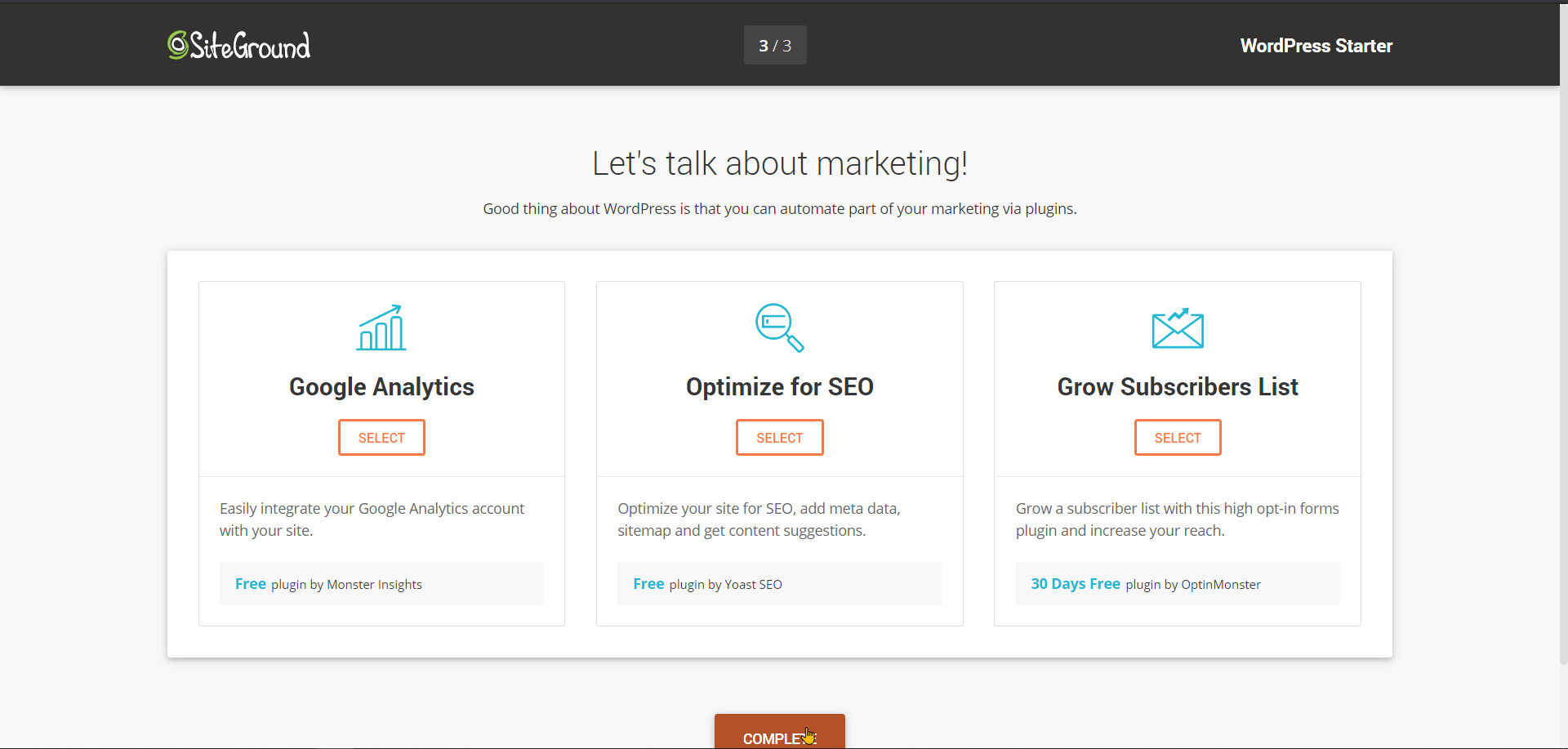
Pentru a începe, mergeți în partea de sus a paginii și selectați Încărcați tema. Pentru a începe instalarea temei, accesați meniul Alegeți fișierul, apoi alegeți arhiva de pe computerul local și, în final, apăsați Instalare acum. WordPress va încărca și extrage arhiva temei de îndată ce o detectează.
Vizitând noua secțiune Adăugați teme de pe SiteGround, puteți găsi și instala cu ușurință cele mai bune teme și pluginuri WordPress pentru site-ul dvs. Am selectat cu atenție propriile teme organizate pentru a le afișa în fila Vedeți Recomandate. Pagina Teme vă permite să căutați o anumită temă sau una dintre temele enumerate acolo. Durează doar câteva secunde pentru ca tema să apară pe site-ul dvs. WordPress. Făcând clic pe butonul Alegeți fișierul, puteți alege locația arhivei.zip pe care doriți să o utilizați pentru instalarea temei. Asigurați-vă că arhivele pe care le utilizați provin numai din surse de încredere și nu conțin uși de securitate sau vulnerabilități. A fost adăugată și o pagină personalizată la pagina Adăugați pluginuri, unde utilizatorii pot găsi anumite pluginuri, precum și site-ul oficial de pluginuri WordPress.

Butonul Descărcare simplifică adăugarea pluginului pe care îl doriți pe site-ul dvs. WordPress. Butonul Instalare poate fi folosit și pentru a instala oricare dintre pluginurile care au fost recomandate. Odată instalat, pluginul va fi activat, iar butonul va fi schimbat pentru activare. Dacă aveți un plugin care a fost încărcat în format a.zip, puteți utiliza această secțiune pentru a-l încărca și pentru a-l adăuga pe site-ul dvs. web.
3 moduri de a schimba aspectul unei teme WordPress
Dacă încă sunteți nedumerit cu privire la cum să faceți acest lucru, consultați acest ghid despre crearea unei teme pentru copilul dvs. După ce ați creat o temă copil, puteți modifica orice parte a acesteia în orice mod, iar modificările vor fi aplicate oricăror alte teme care utilizează tema copil.
Un plugin poate fi folosit și pentru a schimba aspectul unei teme. Majoritatea pluginurilor gratuite și premium vă permit să schimbați culoarea textului, să adăugați pictograme pentru rețelele sociale și așa mai departe.
Dacă nu ești sigur ce plugin să folosești, motorul de căutare de pluginuri WordPress.org te poate ajuta să-l găsești pe cel potrivit.
Care este diferența dintre tema copilului și tema părintelui?
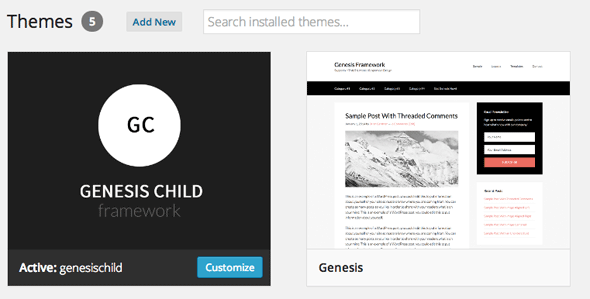
O temă copil, așa cum este definită de WordPress Codex, este una care „moștenește funcționalitatea și stilul unei teme părinte”, care este un alt tip de temă. Se recomandă ca temele copil să fie modificate pentru a-și menține designul și codul, dar ca acestea să fie modificate într-un fel.
O temă copil este, în realitate, o copie a temei părinte, dar nu include toate fișierele necesare pentru a o afișa. Puteți ajusta stilul.html, functions.html și alte fișiere ale temei copilului în funcție de nevoile și interesele dvs. specifice. Ca rezultat, dezvoltatorii și designerii pot personaliza tema fără a pierde șablonul original. O temă copil este creată pentru a aborda caracteristicile mici ale temei părinte, păstrând în același timp designul de bază al temei părinte. Folosirea unei teme pentru copil vă poate economisi timp și ușura învățarea deoarece nu are atât de multe fișiere ca o temă cu funcții complete, ci doar două. În plus, este ușor să găsiți informații deoarece căutarea se face automat. În ceea ce privește funcționarea, o temă părinte este separată de orice altă temă; totuși, o temă copil depinde de tema părinte pentru a funcționa.
Nu este posibil să obțineți toate fișierele din tema copil; conține pur și simplu două fișiere: stil. CSS și funcții.php. Dacă tema este open source, puteți continua să lucrați cu ea chiar și după ce dezvoltatorul lansează temele părinte.
Când să folosiți o temă pentru copii vs. O temă parentală
Ar trebui să folosesc tema copil sau tema părinte? În general, dacă adăugați doar CSS personalizat, ar trebui să creați o temă secundară. Dacă creați un set de îmbunătățiri extinse ale funcționalității temei, poate doriți să luați în considerare crearea unei teme părinte sau selectarea unei opțiuni de temă secundară care o are deja instalată imediat.
Cum să creezi un site web WordPress
SiteGround este o companie de găzduire web care oferă planuri de găzduire WordPress. Pentru a crea un site web WordPress cu SiteGround, va trebui să achiziționați un plan de găzduire și apoi să instalați WordPress. Odată ce WordPress este instalat, puteți să creați pagini și postări, să instalați pluginuri și teme și să vă personalizați site-ul.
Acest articol vă va ghida prin pașii creării unui site web WordPress utilizând SiteGround [Ediția 2021]. Folosind SiteGround Webhosting , veți învăța cum să creați un site WordPress de la zero în acest tutorial. Găzduirea unui site web nou este, în esență, oasele goale ale funcționării sale. Odată ce site-ul dvs. a crescut, este posibil să vă puteți actualiza planurile. Primul pas este să selectați un nume de domeniu. Numele dvs. de domeniu trebuie să fie înregistrat sub o anumită extensie, cum ar fi.co.uk sau.com. O taxă de înregistrare a unui domeniu, cel mai frecvent, este determinată de o serie de factori.
Linkul de afiliat (la care se adauga extensia) costa 15,95 USD pe an. Pasul 4 este crearea unui site web WordPress. Pasul 5 va fi procedura pas cu pas pentru introducerea informațiilor de facturare. Introduceți informațiile de cumpărare pentru găzduire și servicii suplimentare. După aceea, configurați informațiile de conectare ale noului site WordPress. Pasul nouă este să bifați caseta de lângă Vă mulțumesc, dar nu am nevoie de asistență, ceea ce poate fi făcut făcând clic pe Continuați, așa cum se arată mai sus. Let's Encrypt este metoda prin care SSL este adăugat la domeniul tău. La pasul zece, faceți clic pe butonul Terminare pentru a vă crea site-ul. După ce ați terminat de instalat WordPress și de încărcat site-ul dvs. pe SiteGround, sunteți gata de plecare.
